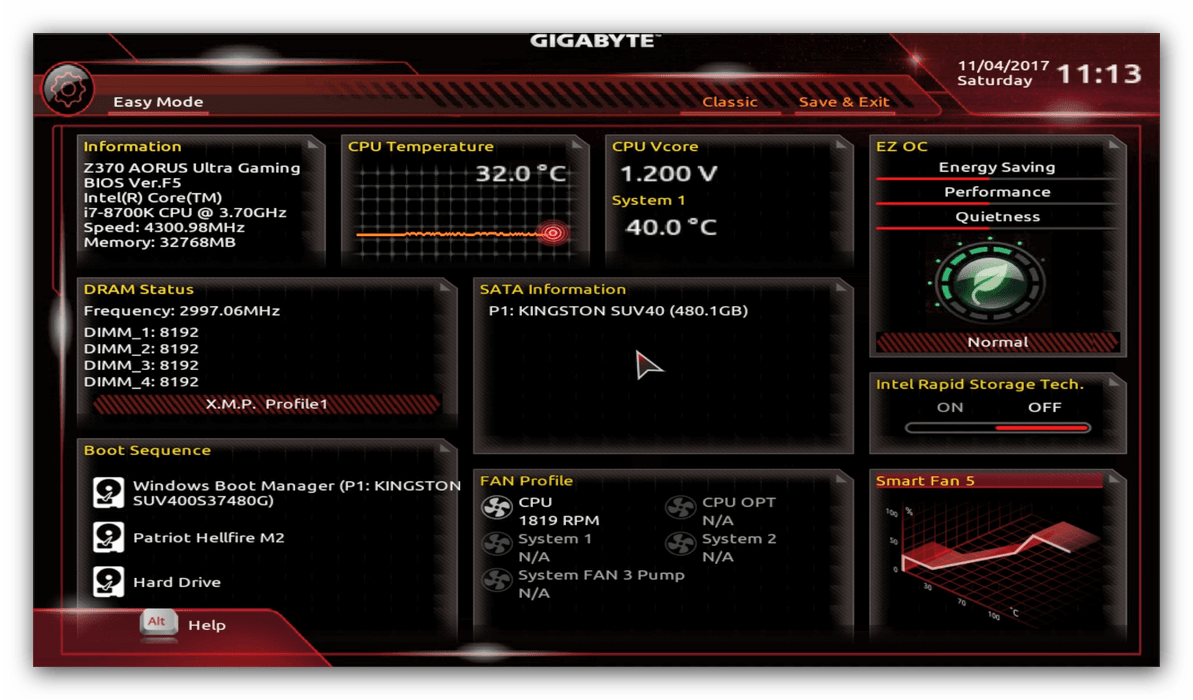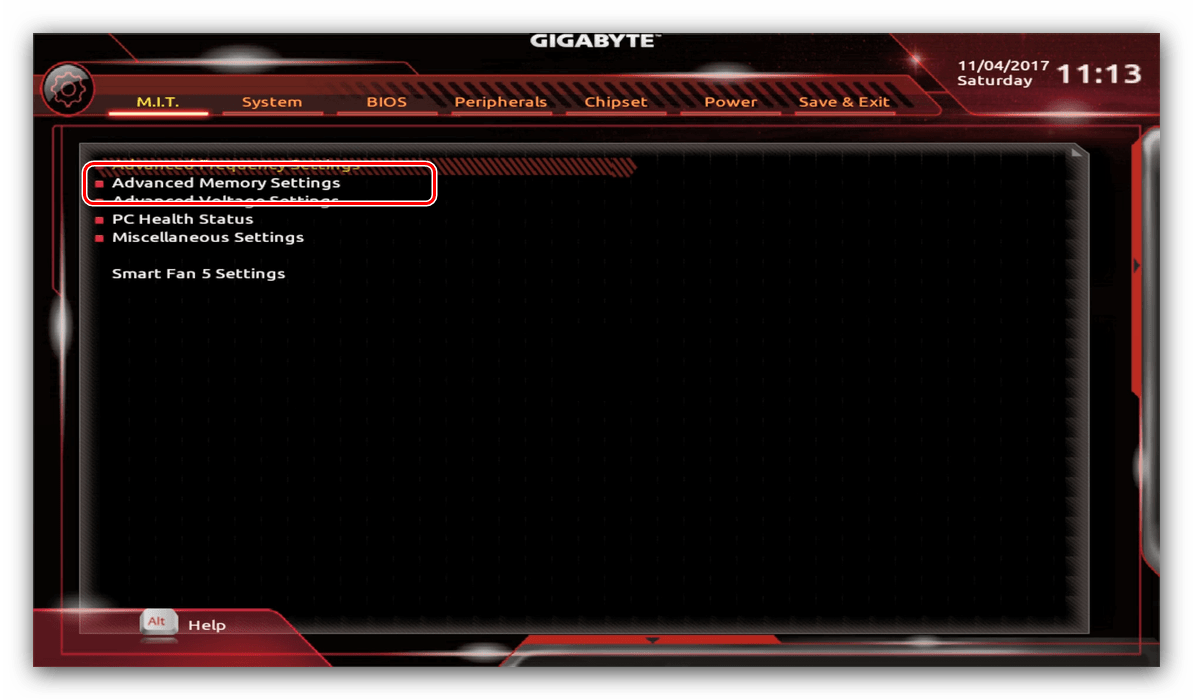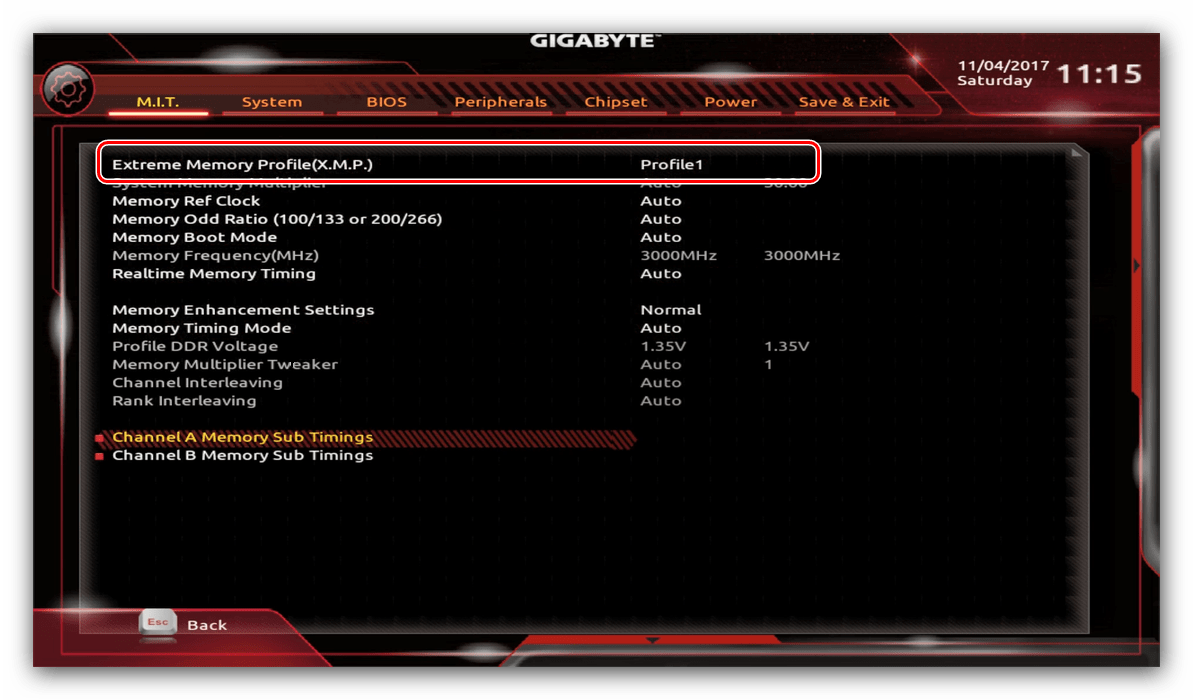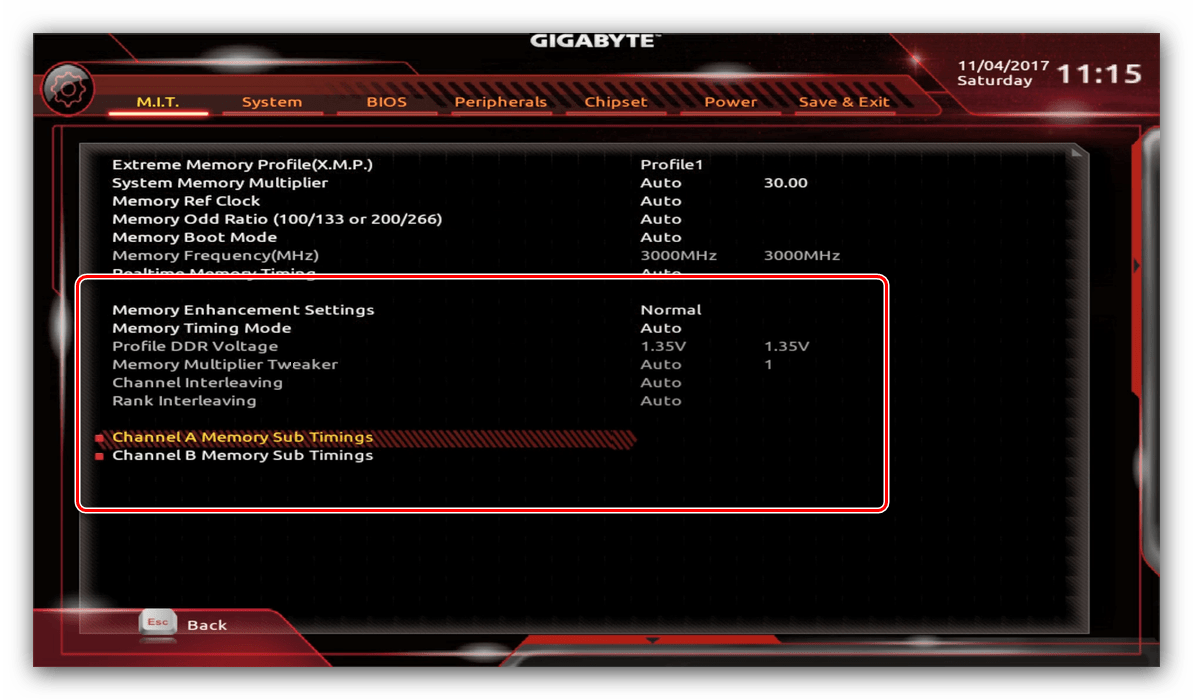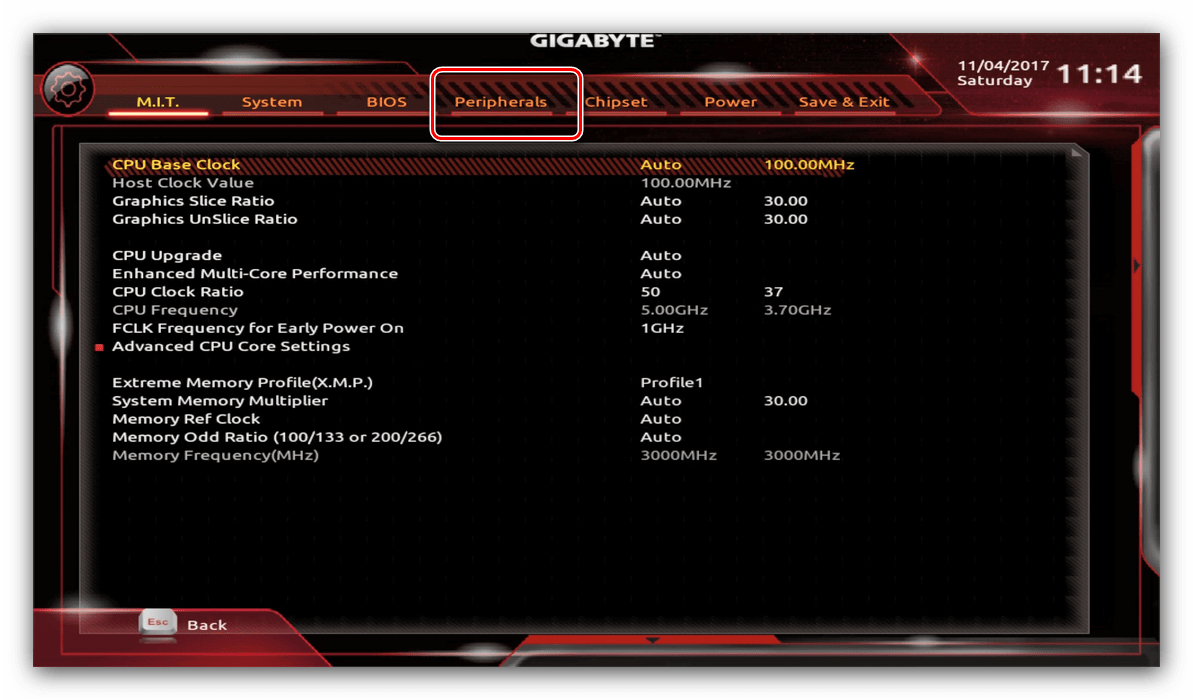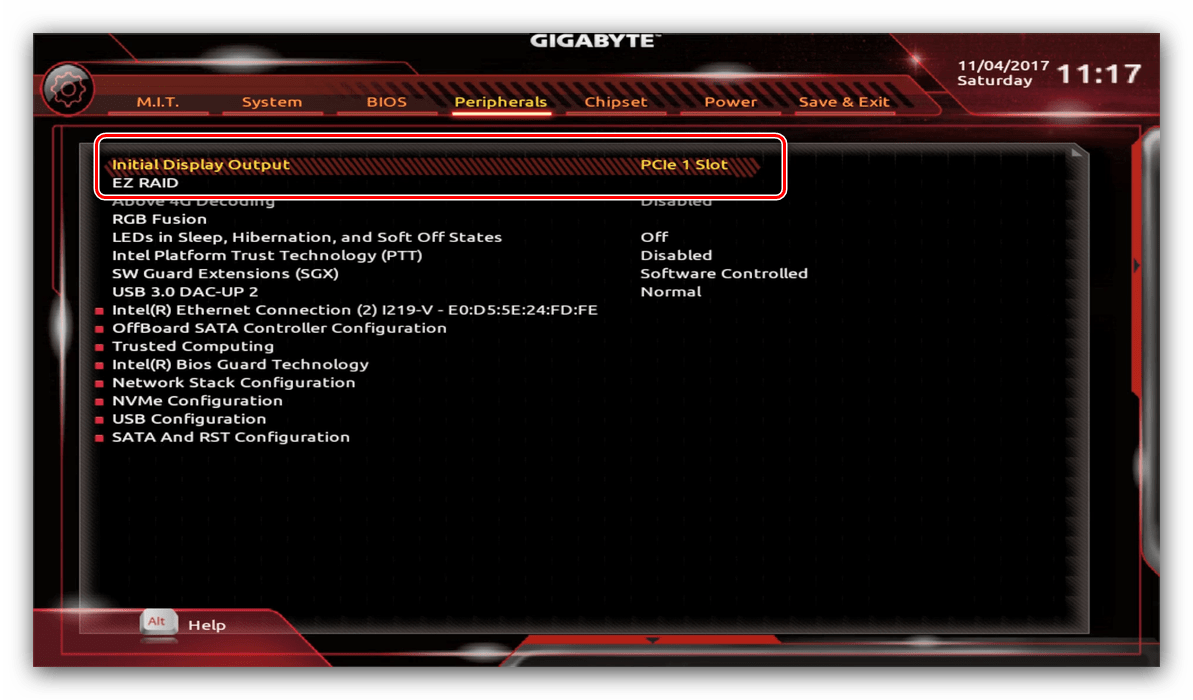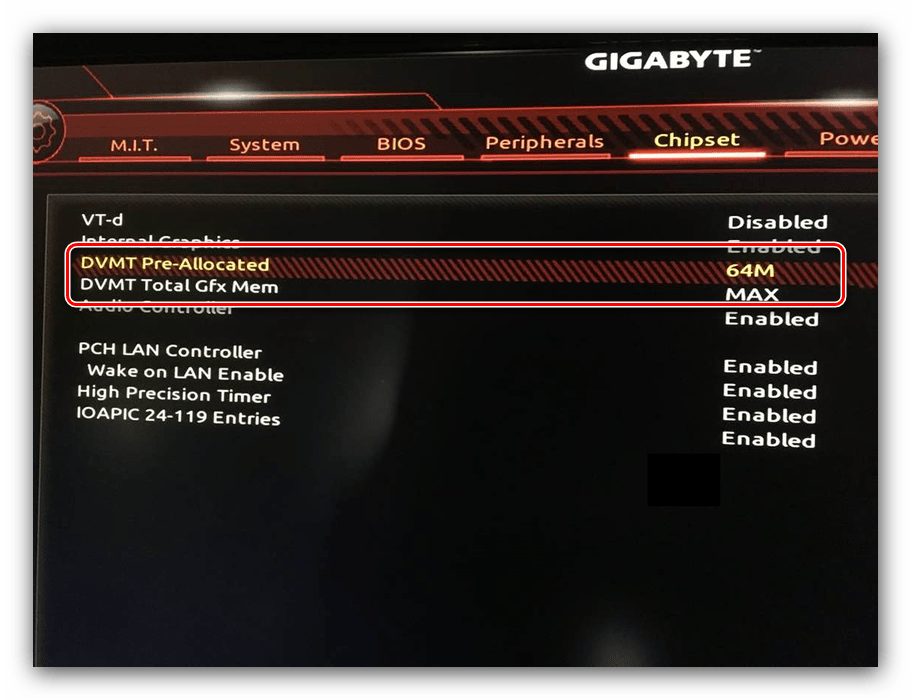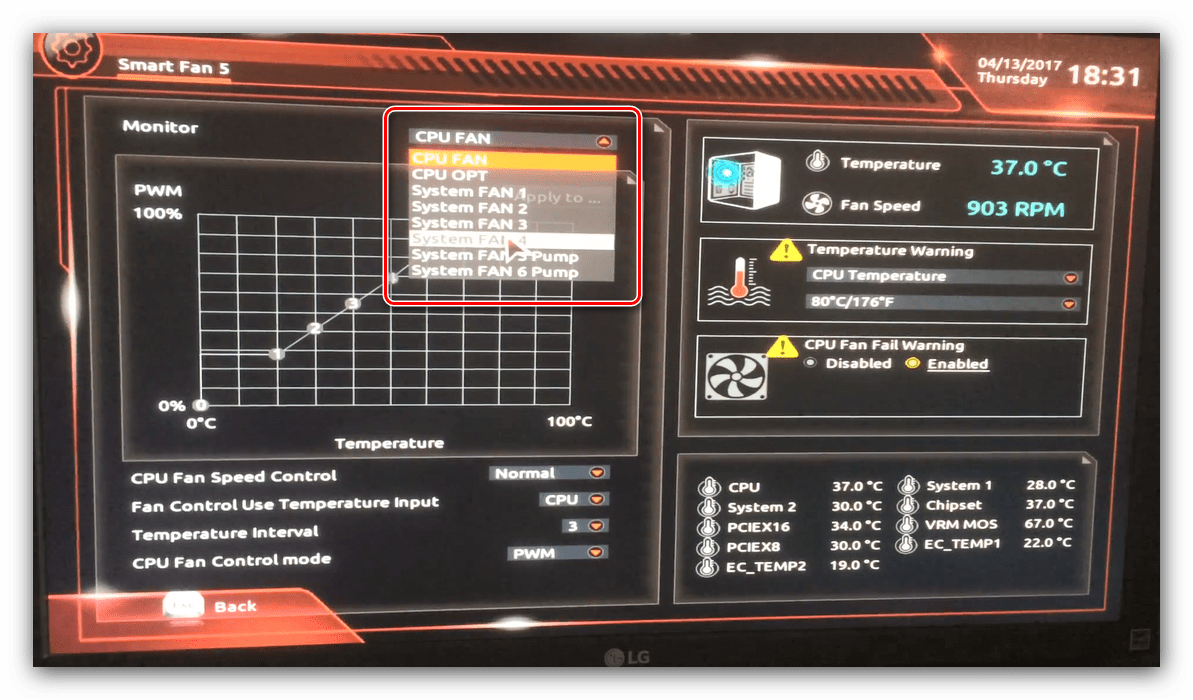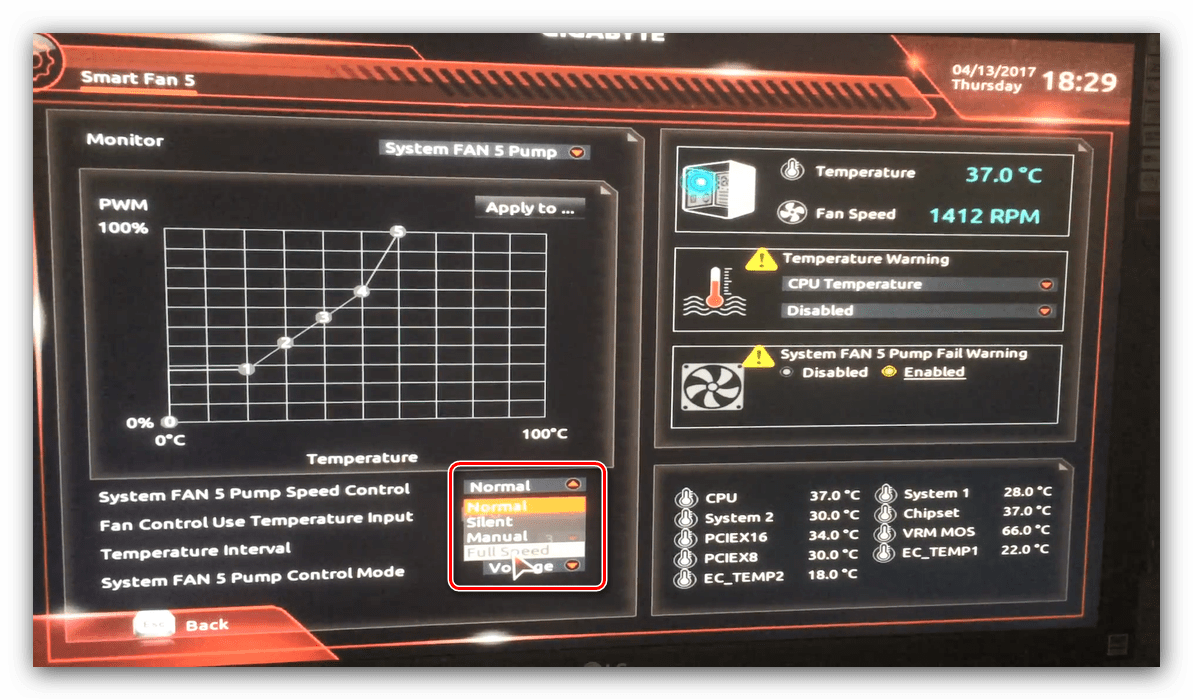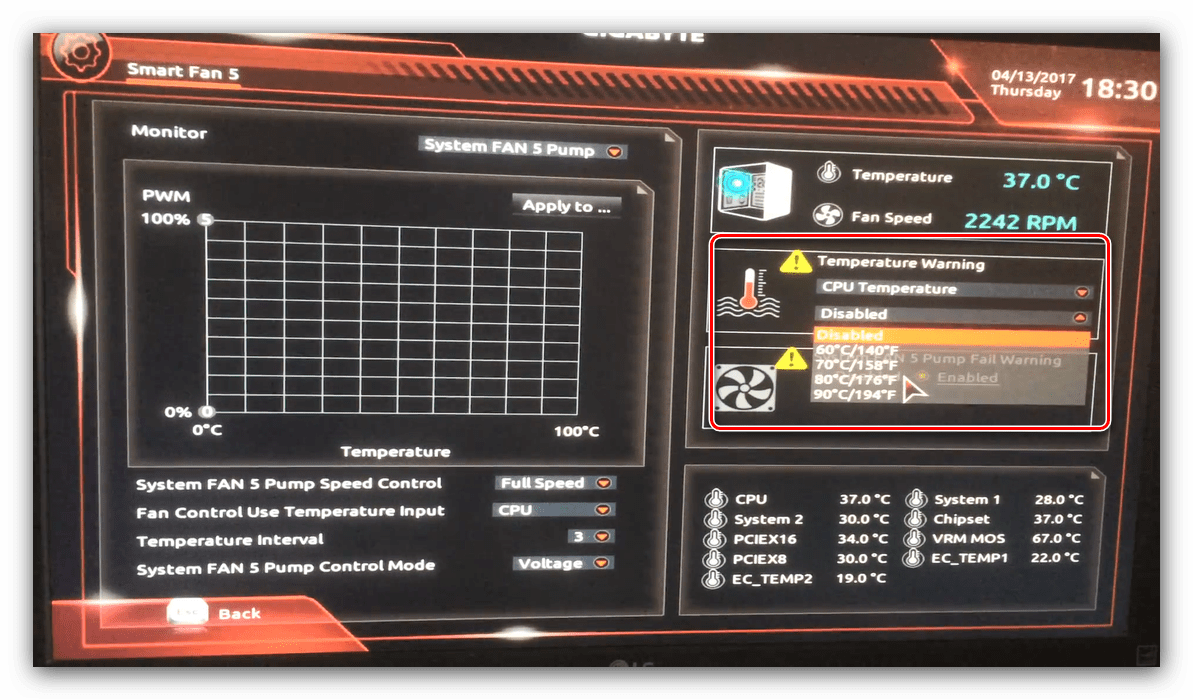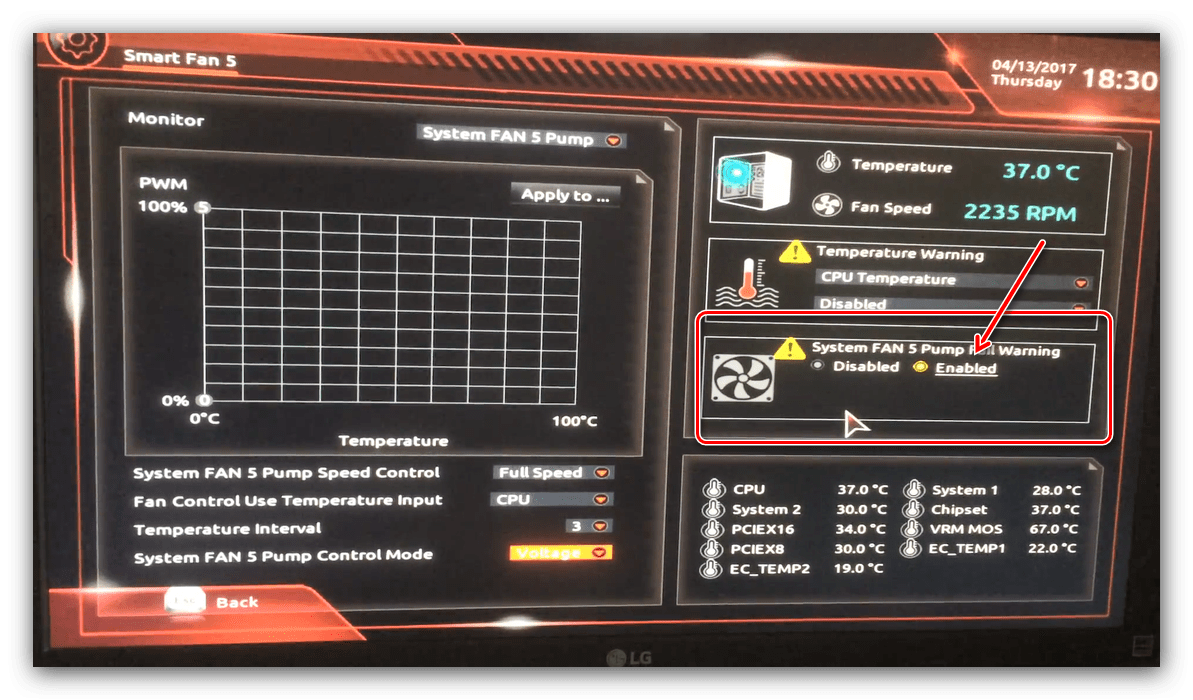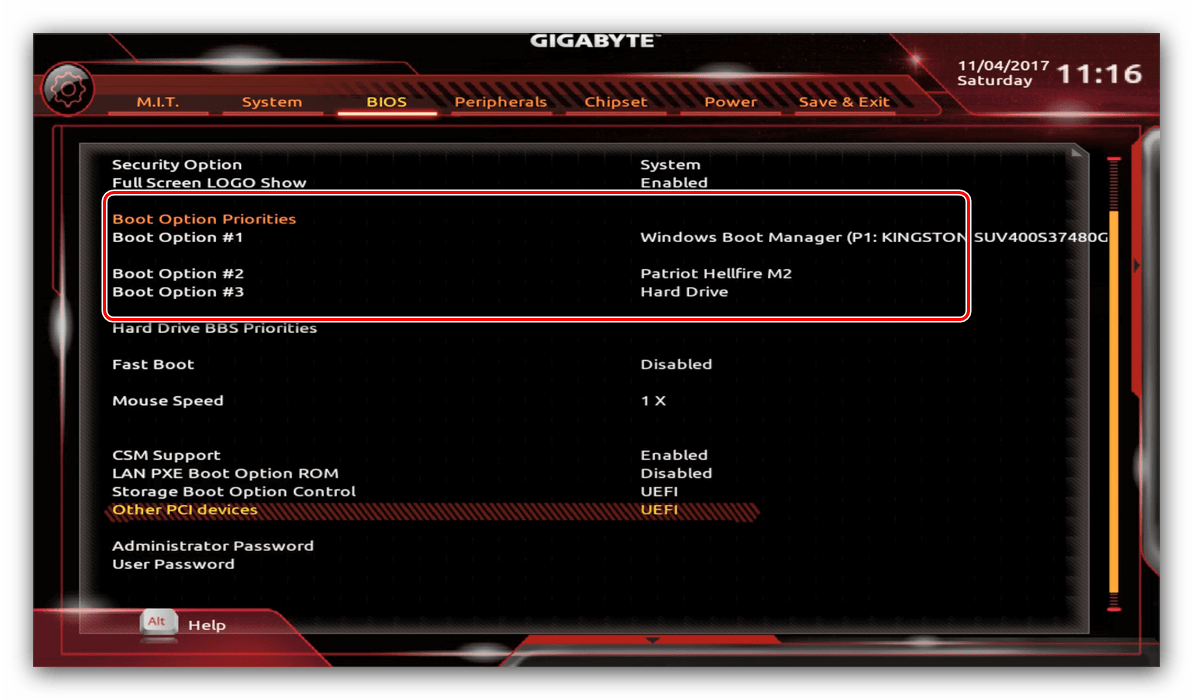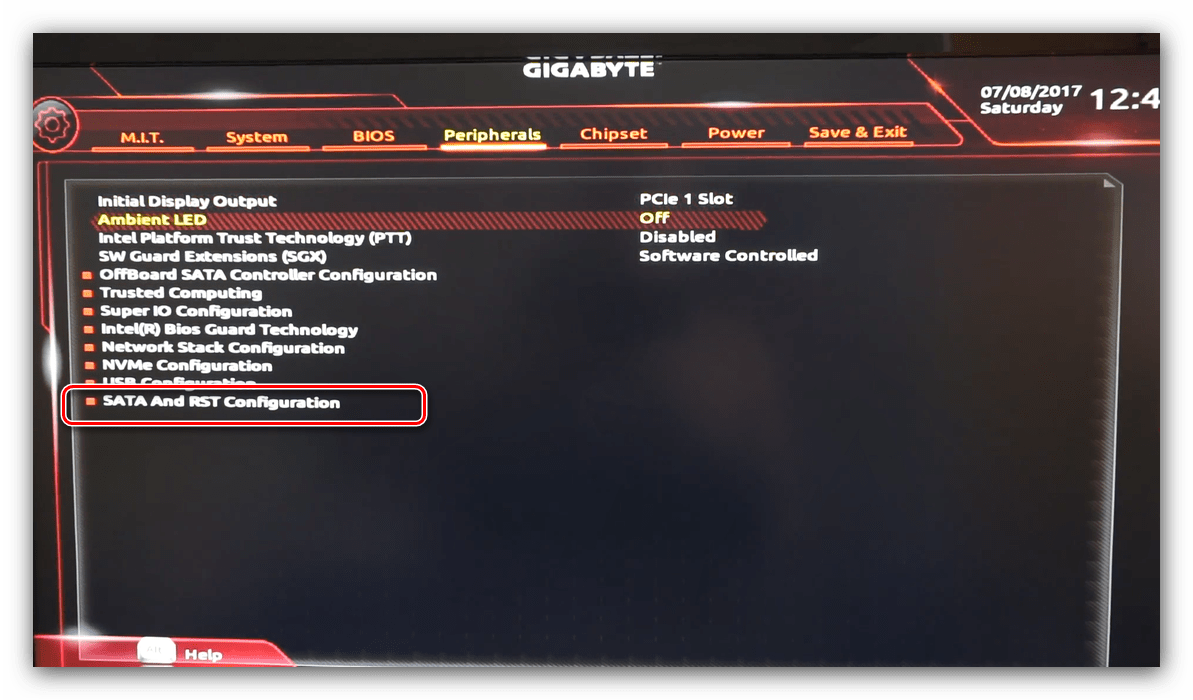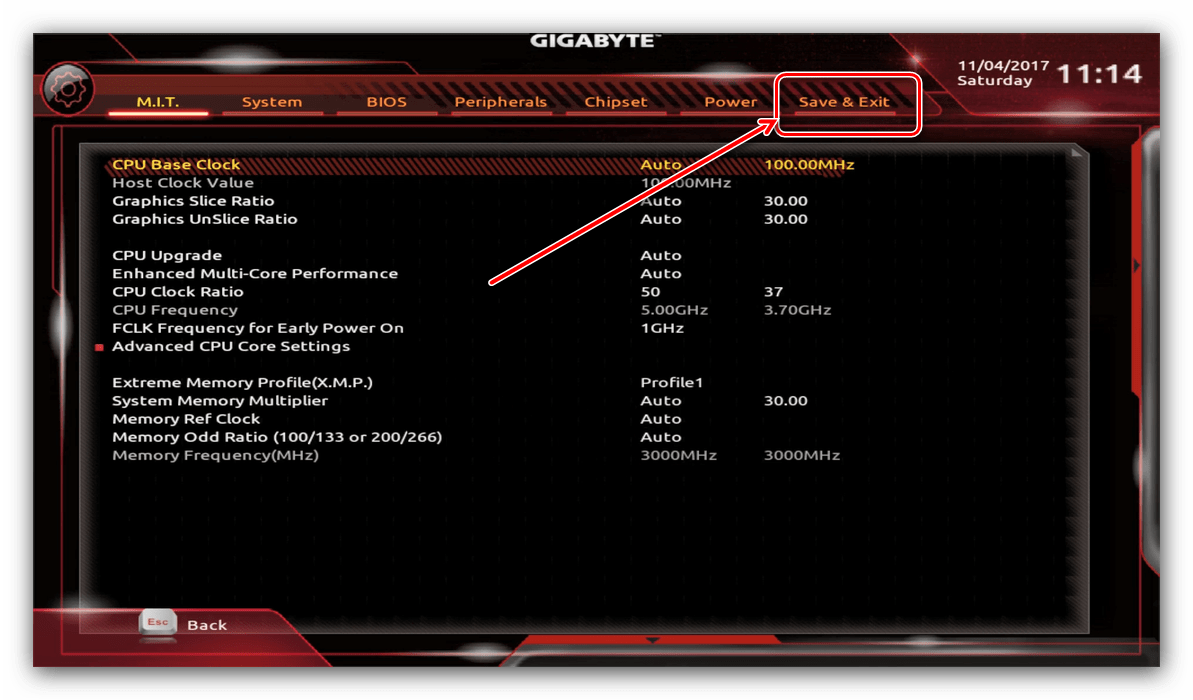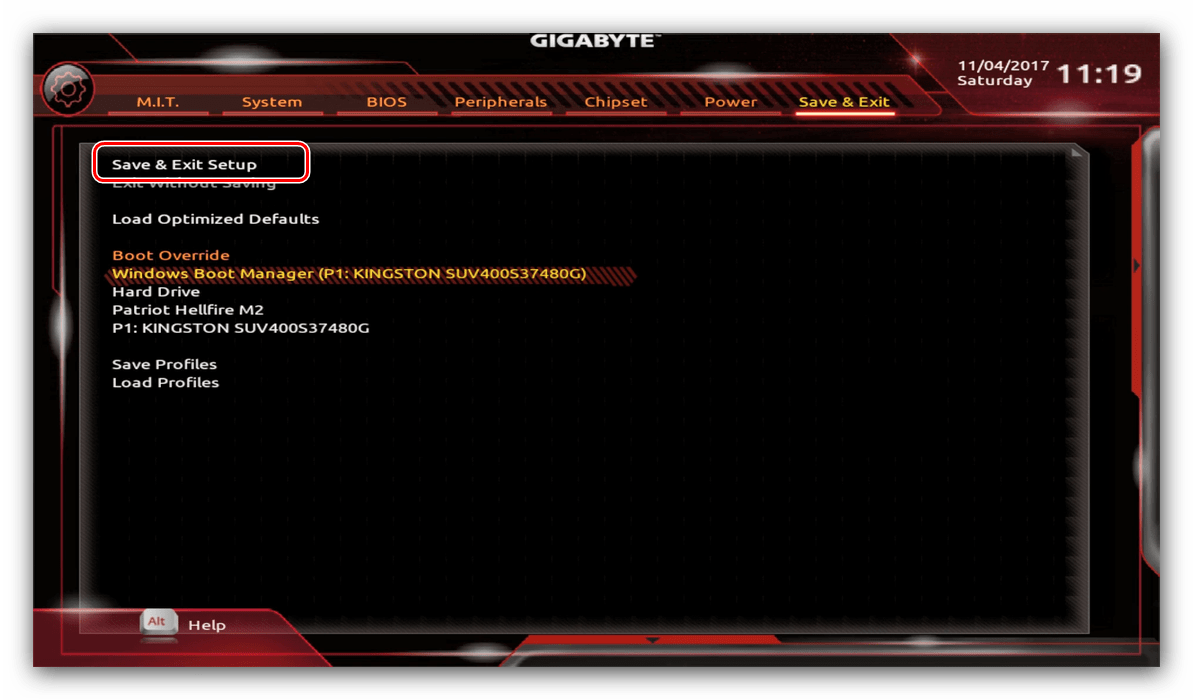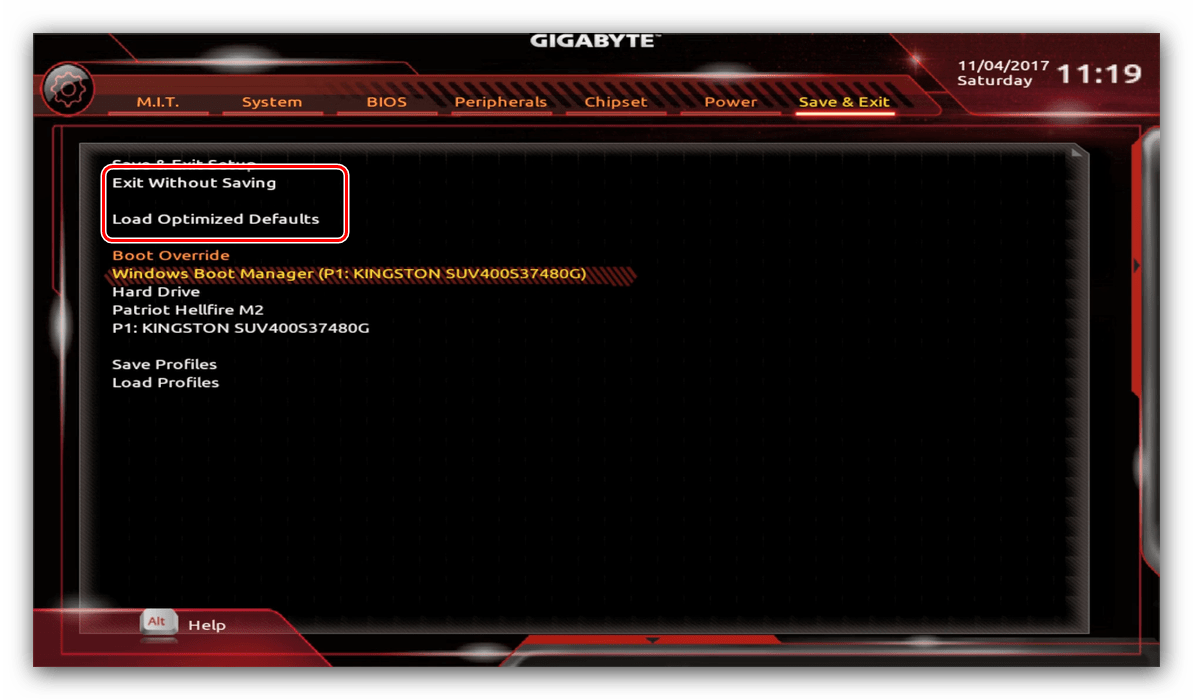Инструкции по эксплуатации
Укажите здесь торговую марку и тип
В настоящее время вы находитесь на странице с руководствами Gigabyte материнская плата. Выберите один из продуктов, чтобы сразу перейти к руководству по этому продукту. Не можете найти Gigabyte ? Тогда попробуйте вбить в поле поиска Gigabyte и модель, чтобы найти нужное руководство Gigabyte. На ManualsPDF.ru в настоящее время имеется 1524 руководств Gigabyte . Самые популярные Gigabyte материнская плата:
- Gigabyte B550 AORUS ELITE V2
- Gigabyte B550 Gaming X
- Gigabyte B550M DS3H
Последнее добавленное руководство Gigabyte было добавлено 2023-04-28, и это Gigabyte B650E AORUS MASTER.
- Регистрация
- Войти
Инструкции » Комплектующие для пк » GIGABYTE
|
Всего инструкций в разделе: 557 |


| инструкция | устройство | размер |
| GIGABYTE Z390 S1151 ATX Z390 GAMING X | материнская плата | 8.77 MB |
| GIGABYTE Z390 S1151 ATX Z390 D | материнская плата | 7.81 MB |
| GIGABYTE RX 5700 XT 8GB (GV-R57XTGAMING) | видеокарта | 2.06 MB |
| GIGABYTE RX 560 4GB (GV-RX560OC-4GD) | видеокарта | 1.72 MB |
| GIGABYTE RTX2080TI 11GB (GV-N208TAORUS X-11GC) | видеокарта | 1.69 MB |
| GIGABYTE RTX2080 SUPER 8GB (GV-N208STURBO-8GC) | видеокарта | 2.59 MB |
| GIGABYTE RTX2080 SUPER 8GB (GV-N208SGAMING OC-8GC) | видеокарта | 2.59 MB |
| GIGABYTE RTX2080 SUPER 8GB (GV-N208SAORUS W-8GC) | видеокарта | 1.69 MB |
| GIGABYTE RTX2070 SUPER 8GB (GV-N207SWF3OC-8GD) | видеокарта | 2.59 MB |
| GIGABYTE RTX2070 8GB (GV-N2070GAMING OC-8GC) | видеокарта | 2.59 MB |
| GIGABYTE RTX2070 8GB (GV-N2070AORUS X-8GC) | видеокарта | 1.69 MB |
| GIGABYTE RTX2060 SUPER 8GB (GV-N206SGAMING OC-8GC) | видеокарта | 2.59 MB |
| GIGABYTE RTX2060 6GB (GV-N2060WF2OC-6GD) | видеокарта | 2.59 MB |
| GIGABYTE RTX2060 6GB (GV-N2060OC-6GD) | видеокарта | 2.59 MB |
| GIGABYTE H310 S1151 MATX H310M S2V 2.0 | материнская плата | 7.16 MB |
| GIGABYTE H310 S1151 MATX H310M H 2.0 | материнская плата | 8.05 MB |
| GIGABYTE H310 S1151 MATX H310M DS2 2.0 | материнская плата | 7.08 MB |
| GIGABYTE H310 S1151 MATX H310M A 2.0 | материнская плата | 10.39 MB |
| GIGABYTE H110 S1151 MATX GA-H110M-S2PV | материнская плата | 6.81 MB |
| GIGABYTE GTX1660TI 6GB (GV-N166TOC-6GD 1.0A) | видеокарта | 2.59 MB |
| GIGABYTE GTX1660 SUPER 6GB (GV-N166SIXOC-6GD) | видеокарта | 2.59 MB |
| GIGABYTE GTX1660 6GB (GV-N1660OC-6GD) | видеокарта | 2.59 MB |
| GIGABYTE GTX1650 4GB (GV-N1650OC-4GD) | видеокарта | 2.59 MB |
| GIGABYTE GTX1060 6GB GDDR5 (GV-N1060IXOC-6GD) | видеокарта | 1.96 MB |
| GIGABYTE GTX1050TI 4GB (GV-N105TOC-4GL) | видеокарта | 1.96 MB |
| GIGABYTE GTX1050TI 4GB (GV-N105TD5-4GD) | видеокарта | 1.96 MB |
| GIGABYTE GTX1050 2GB (GV-N1050OC-2GL) | видеокарта | 1.96 MB |
| GIGABYTE GTX1050 2GB (GV-N1050D5-2GD) | видеокарта | 1.96 MB |
| GIGABYTE GT730 2GB (GV-N730D5-2GL) | видеокарта | 1.06 MB |
| GIGABYTE GT1030 2GB (GV-N1030OC-2GI) | видеокарта | 1.96 MB |
| GIGABYTE GT1030 2GB (GV-N1030D5-2GL) | видеокарта | 1.96 MB |
| GIGABYTE CELERON J1800 MITX GA-J1800N-D2H V1.3 | материнская плата | 4.69 MB |
| GIGABYTE B365 S1151 MATX B365M H | материнская плата | 7.13 MB |
| GIGABYTE AMD X570 SAM4 ATX X570 GAMING X | материнская плата | 6.07 MB |
| GIGABYTE AMD 760G/SB710 SAM3+ MATX GA-78LMT-S2 R2 | материнская плата | 5.97 MB |
| GIGABYTE 210 1GB GDDR3 (GV-N210D3-1GI) | видеокарта | 1.06 MB |
| GIGABYTE PCIE8 GT730 2GB GDDR5 GV-N730D5-2GL | видеокарта | 1.06 MB |
| GIGABYTE PCIE16 GTX1660 6GB GDDR5 GV-N1660GAMING OC-6GD | видеокарта | 2.59 MB |
| GIGABYTE PCI-E GV-N1070IXOC-8GD nVidia GeForce GTX 1070 | видеокарта | 1.96 MB |
| GIGABYTE PCI-E GV-N1030D5-2GL nVidia GeForce GT 1030 | видеокарта | 1.76 MB |
| GIGABYTE H370M DS3H | материнская плата | 7.89 MB |
| GIGABYTE GA-78LMT-USB3 R2 | материнская плата | 6.34 MB |
| GIGABYTE B450 SAM4 MATX AMD B450M DS3H | материнская плата | 7.56 MB |
| GIGABYTE B250 S1151 MATX GA-B250-FINTECH | материнская плата | 7.58 MB |
| GIGABYTE GeForce GT 710 Silent LP (GV-N710D5SL-2GL) | видеокарта | 381.42 kB |
| GIGABYTE GeForce GT 710 LP (GV-N710D5-2GL) | видеокарта | 381.42 kB |
| GIGABYTE GA-F2A68HM-S1 | материнская плата | 14.85 MB |
| GIGABYTE GA-F2A68HM-DS2 | материнская плата | 14.85 MB |
| GIGABYTE GA-A320M-H | материнская плата | 14.85 MB |
| GIGABYTE GA-MA790XT-UD4P | материнская плата | 8.95 MB |
«— 1 2 3 … 10 11 12 —»
Что удобнее для чтения книг?
Планшет
Электронная книга
Смартфон
Книга в бумажном переплёте
Не читаю книг

© 2010- ManualBase.ru
- Статьи
- О сайте
- Помощь
- Контакты
- Пользовательское соглашение
- Политика обработки персональных данных
© 2010- ManualBase.ru













- Главная
- Материнские платы
- Gigabyte
Gigabyte GA-8GEM800
Gigabyte GA-8I845GE775-G
Gigabyte GA-8I915G PRO
Gigabyte GA-8I915ME-GL
Gigabyte GA-8I915PL-G
Gigabyte GA-8I945AE-AE
Gigabyte GA-8I945AEF-AE
Gigabyte GA-8I945AEF-RH-AE
Gigabyte GA-8I945EF-RH
Gigabyte GA-8I945G
Gigabyte GA-8I945G-PRO
Gigabyte GA-8I945GMBX
Gigabyte GA-8I945GME
Gigabyte GA-8I945GMF
Gigabyte GA-8IPE1000-G
Gigabyte GA-945GCM-S2
Gigabyte GA-965GM-S2
Gigabyte GA-965P-DQ6
Gigabyte GA-965P-DS3
Gigabyte GA-965P-DS3P
Gigabyte GA-965P-DS4
Gigabyte GA-965P-S3
- 1
- 2
- »
Содержание
- Видео инструкция
- Настраиваем БИОС Гигабайт
- Настройки RAM
- Параметры GPU
- Настройка вращения кулеров
- Оповещения о перегреве
- Настройки загрузки
- Сохранение настроек
- Вопросы и ответы
Многие пользователи, которые самостоятельно собирают себе компьютер, часто выбирают в качестве материнской платы продукцию компании Gigabyte. После сборки компьютера необходимо соответствующим образом настроить BIOS, и сегодня мы хотим познакомить вас с этой процедурой для рассматриваемых «материнок».
Видео инструкция
Настраиваем БИОС Гигабайт
Первое, с чего стоит начать процесс настройки – вход в режим низкоуровневого управления платой. На современных «материнках» указанного производителя за вход в БИОС отвечает клавиша Del. Её следует нажимать в момент после включения компьютера и появления заставки.
Читайте также: Как войти в BIOS на компьютере
После загрузки в BIOS вы можете наблюдать следующую картину.
Как видите, производитель использует UEFI, как более безопасный и удобный для пользователя вариант. Вся инструкция далее будет ориентирована именно на UEFI-вариант.
Настройки RAM
Первое, что нужно сконфигурировать в параметрах БИОСа – тайминги оперативной памяти. Из-за неправильно установленных настроек компьютер может работать некорректно поэтому внимательно следуйте инструкции далее:
- Из главного меню перейдите к параметру «Advanced Memory Settings», расположенному на вкладке «M.I.T».
В нём перейдите к опции «Extreme Memory Profile (X.M.P.)».
Тип профиля следует выбирать исходя из типа установленной RAM. Например, для DDR4 подойдёт вариант «Profile1», для DDR3 – «Profile2». - Также доступны опции для любителей разгона – можно вручную изменить тайминги и вольтаж для более быстрой работы модулей памяти.
Подробнее: Разгон оперативной памяти
Параметры GPU
Через UEFI BIOS плат Gigabyte можно настроить работу компьютера с видеоадаптерами. Для этого перейдите на вкладку «Peripherals».
- Самой важной опцией здесь является «Initial Display Output», позволяющая установить основной используемый графический процессор. Если на компьютере на момент настройки нет выделенного GPU, следует выбрать вариант «IGFX». Для выбора дискретной видеокарты установите «PCIe 1 Slot» или «PCIe 2 Slot», зависит от порта, к которому подключен внешний графический адаптер.
- В разделе «Chipset» можно либо полностью отключить встроенную графику для снижения нагрузки на CPU (опция «Internal Graphics» в положении «Disabled»), либо увеличить или уменьшить объём оперативной памяти, которая потребляется этим компонентом (опции «DVMT Pre-Allocated» и «DVMT Total Gfx Mem»). Обратите внимание, доступность этой возможности зависит как от процессора, так и от модели платы.
Настройка вращения кулеров
- Нелишним также будет сконфигурировать скорость вращения системных вентиляторов. Для этого перейдите воспользуйтесь опцией «Smart Fan 5».
- В зависимости от количества установленных на плате кулеров в меню «Monitor» будет доступно управление ими.
Скорости вращения каждого из них стоит установить в положение «Normal» – это обеспечит автоматический режим работы в зависимости от нагрузки.
Можно также настроить режим работы кулера вручную (вариант «Manual») или выбрать минимально шумный, но обеспечивающий наихудшее охлаждение (параметр «Silent»).
Оповещения о перегреве
Также в платы рассматриваемого производителя встроено средство защиты компонентов компьютера от перегрева: при достижении порогового значения температуры пользователь получит оповещение о необходимости выключения машины. Настроить отображение этих уведомлений можно в разделе «Smart Fan 5», упомянутом на предыдущем этапе.
- Нужные нам опции расположены в блоке «Temperature Warning». Здесь потребуется вручную определить максимально допустимое значение температуры процессора. Для CPU с низким тепловыделением достаточно выбрать значение в 70 °C, а если TDP у процессора высокий, то 90 °C.
- По желанию можно также настроить оповещение о неполадках с кулером процессора – для этого в блоке «System FAN 5 Pump Fail Warning» отметьте вариант «Enabled».
Настройки загрузки
Последние важные параметры, которые следует настроить – приоритет загрузки и включение режима AHCI.
- Зайдите в раздел «BIOS Features» и воспользуйтесь опцией «Boot Option Priorities».
Здесь выберите нужный загрузочный носитель. Доступны как обычные жесткие диски, так и твердотельные накопители. Также можно выбрать флешку или оптический диск.
- Режим AHCI, необходимый для современных HDD и SSD, включается на вкладке «Peripherals», в разделах «SATA and RST Configuration» – «SATA Mode Selection».
Сохранение настроек
- Для сохранения введённых параметров воспользуйтесь закладкой «Save & Exit».
- Сохранение параметров происходит после нажатия на пункт «Save & Exit Setup».
Также можно выйти без сохранения (если не уверены, что ввели всё правильно), используйте опцию «Exit Without Saving», или сбросить настройки БИОС к заводским, за что отвечает вариант «Load Optimized Defaults».
Таким образом мы закончили настройку основных параметров BIOS на материнской плате Gigabyte.
Еще статьи по данной теме:
Помогла ли Вам статья?
Поделиться с друзьями
email: admin@hotdrv.ru
2012-2023 hotdrv.ru
Условия работы с сайтом
Детские раскраски •
Генератор лиц •
Фоторобот •
Тест монитора онлайн